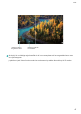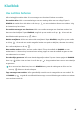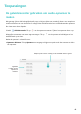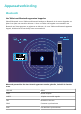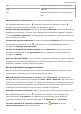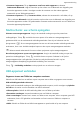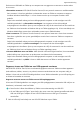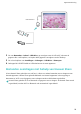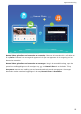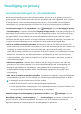User Manual
Table Of Contents
- Inhoudsopgave
- Opwindende functies
- Nieuw apparaat
- Gebaren en handelingen
- Startscherm
- Contacten
- Bellen
- Bericht
- Camera
- Galerij
- Tabletbeheer
- Agenda
- Klok
- Kladblok
- Toepassingen
- Apparaatverbinding
- Beveiliging en privacy
- Back-up en herstel
- Wi-Fi en netwerk
- Apps en meldingen
- Geluid en weergave
- Opslag
- Slimme assistentie
- Systeem
- Systeemupdate
Kladblok
Uw notities beheren
Wilt u belangrijke notities delen of iets toevoegen aan favorieten? Beheer uw notities.
Een notitie delen: Wilt u uw aantekeningen van een meeting delen met een collega? Open in
Kladblok de notitie die u wilt delen en tik dan op
om een methode te kiezen om te delen. Volg
de instructies op het scherm.
Een notitie toevoegen aan favorieten: Wilt u een notitie toevoegen aan favorieten zodat u het
later weer kunt bekijken? Open Kladblok, veeg links op een notitie en tik op
. U kunt ook de
betreffende notitie openen en op
tikken.
Notitie verwijderen: Wilt u een oude notitie verwijderen? Open Kladblok, veeg links op een notitie
en tik op
. U kunt ook een notitie aangetikt houden om opties te bekijken, selecteer de notitie(s)
die u wilt verwijderen en tik op
.
Naar notities zoeken: Wilt u snel een notitie vinden? Tik op de zoekbalk in Kladblok en voer
zoektermen in. U kunt ook op het startscherm omlaag vegen om naar de zoekbalk te gaan en daar
uw zoektermen in te voeren.
Een takenlijst genereren: Wilt u een boodschappenlijst maken? Op een nieuwe pagina in Kladblok
kunt u op
tikken. Voer een item in en tik dan op . Voeg meerdere items toe om een takenlijst
te genereren.
Als u met een item klaar bent, kunt u in Kladblok terug naar de notitie gaan en links van het
item op
tikken en de taak afstrepen.
Tags toevoegen aan notities: Wilt u gemakkelijk overzicht van de categorieën van uw notities? Tik
in Kladblok op
en gebruik verschillende kleuren tags om verschillende types notities te markeren
voor een beter overzicht.
48